Windows 10 Spotlight Kilit Ekranı Resimleri Nasıl Bulunur
Miscellanea / / August 04, 2021
Reklamlar
Windows spot ışığı, görüntülerinin çoğunu Bing'den alır ve indirir. Kilit ekranı duvar kağıdını istemeniz ve buna sahip olmak istemeniz mümkündür, böylece onu bir masaüstü duvar kağıdı olarak ayarlayabilirsiniz. Dosya yolunu biliyorsanız, Windows 10 Spotlight kilit ekranı resimlerini bulmak kolaydır.
Bu tartışmada, kilit ekranı için Windows 10'daki Windows Spotlight özelliğini tartışacağız. Windows Spotlight, Web'den Doğa duvar kağıdı, Büyük şehirler vb. Gibi çeşitli görüntüleri toplar ve bunları Windows Kilit Ekranınızda görüntüler.

İçindekiler
-
1 Windows 10 Spotlight Kilit Ekranı Resimleri Nasıl Bulunur
- 1.1 Adım 1: Gizli Dosyaların, Klasörlerin ve Sürücülerin Kilidini Açın
- 1.2 Adım 2: Windows Spotlight Dizinini Bulma
- 1.3 3. Adım: Görselleri Bulma ve Yeniden Adlandırma
- 2 Sonuç
Windows 10 Spotlight Kilit Ekranı Resimleri Nasıl Bulunur
Windows spot ışığı kesinlikle web'den resim indirir, ancak gizlidir, bu nedenle önce tüm dizinleri görünür yapmanız gerekir. Ardından Windows Spotlight dizinini bulabilir ve görüntülere erişebilirsiniz. Bundan sonra, bir JPG ise dizine kendi resimlerinizi bile ekleyebilirsiniz.
Reklamlar
Adım 1: Gizli Dosyaların, Klasörlerin ve Sürücülerin Kilidini Açın
İlk olarak, açın File Explorer Görev Çubuğundaki Dosya Gezgini simgesine tıklayarak veya Windows Arama Çubuğunda da arayabilir ve sonuçtan Dosya Gezgini'ni başlatabilirsiniz.
Ardından Görünüm Dosya Gezgini'ndeki sekme. Sonra tıklayın Seçenekler Dosya Gezgini Şerit araç çubuğunun sağ köşesinde bulunur.

Dosya seçenekleri pencere açılacaktır. Orada tıklayın Görünüm sekmesi. Ardından, altındaki Görünüm sekmesinde Gelişmiş Ayarlar etiket, tıklayın Gizli dosyalar ve klasörler ve seçin Gizli dosyaları, klasörleri ve sürücüleri göster seçeneği. Bundan sonra, Uygulamak Ayarları onaylamak için düğmesine ve tamam kapatmak için.
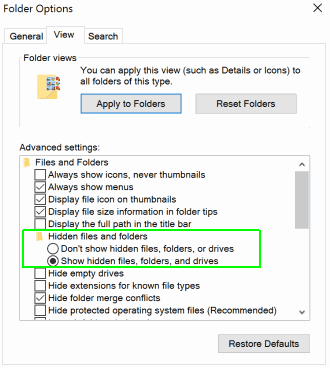
Reklamlar
Adım 2: Windows Spotlight Dizinini Bulma
Tüm gizli klasörleri, dosyaları ve sürücüleri görünür hale getirdikten sonra, Dosya Yöneticisini tekrar açın. Sonra şuraya git Bu bilgisayar, aç senin Yerel disk C: sür, tıklayın Kullanıcılar Klasör. Bundan sonra, kullanıcı adınızın bulunduğu Klasöre tıklayın, Ana Klasör [KULLANICI ADINIZ], Ve git AppData> Yerel Paketler> Microsoft. Pencereler. ContentDileveryManager_cw5n1h2txyewy> LocalState> Varlıklar.
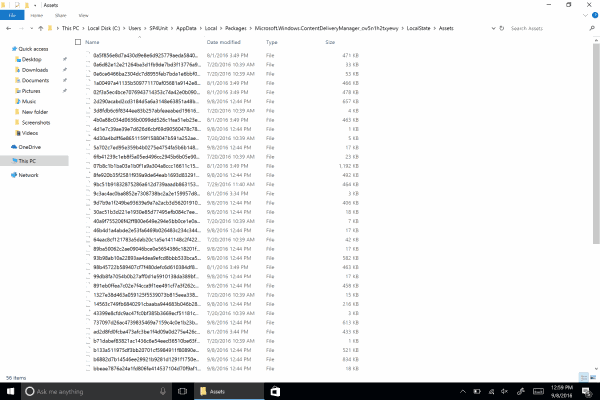
Tüm görüntüler Varlık klasöründe olacaktır, ancak görüntüler farklı bir formatta olduğu için görüntüleri bulmak biraz yanıltıcıdır.
3. Adım: Görselleri Bulma ve Yeniden Adlandırma
Katlanmış Varlık'taki görüntüleri bulmak için tek yapmanız gereken, dosyaları boyuta göre sıralamaktır.
Reklamlar
500 KB veya 1MB'den büyük boyutlu dosyalar resim olmalıdır. Bu dosyaları kopyalayın ve başka bir dizine yapıştırın.
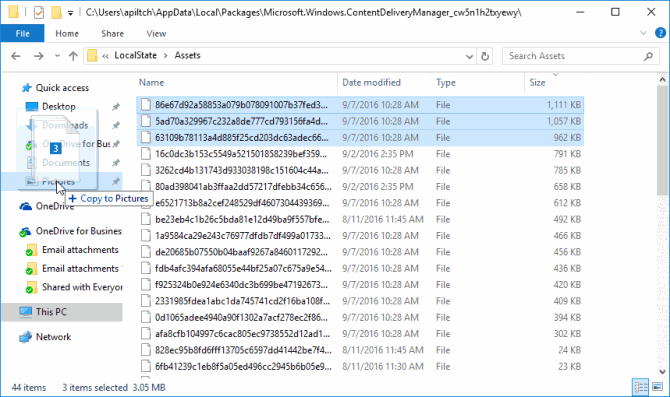
Son olarak, görüntü dosyalarının sonekini değiştirmeniz gerekecektir. Bu nedenle, dosyalara sağ tıklayın ve Özellikleri.
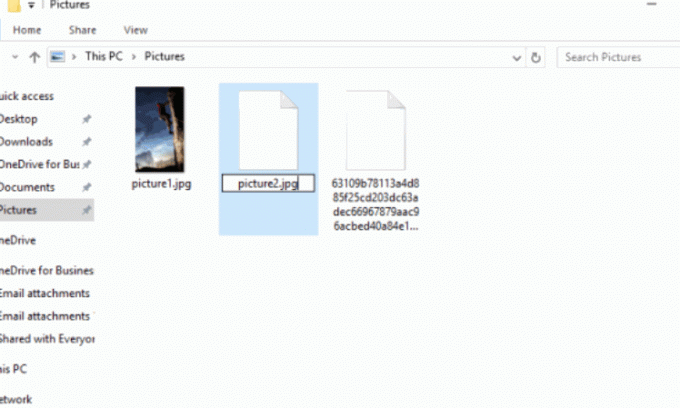
Burada, Ad girişine basitçe .JPG sonekini girin ve kapatın. Ya da dosyayı her zamanki gibi 1 saniyelik bir gecikmeyle iki tıklama ile ve dosyanın sonekini .JPG.
Sonuç
Artık Windows 10 Spot Işığı Kilit Ekranı resimlerini nasıl bulacağınızı ve bulacağınızı tam olarak anladığınıza eminim. Fotoğraflarınızı kataloğa eklemek istiyorsanız, onu da ekleyebilirsiniz. Bilgisayarınızın kilit ekranında güzel görünmesi için yüksek kaliteli resimler eklediğinizden emin olun.
Editörün Seçimi:
- 2020 Yılının En İyi 5 Android Uyumlu Fare
- Discord Ekran Paylaşımı Sesi Çalışmıyor Sorunu Nasıl Onarılır?
- Windows 10'da Bluetooth Gecikmesi Nasıl Onarılır
- Discord'da Kimseyi Duyamıyorsanız Düzeltin
- Windows 10'da .DAT Dosyaları Nasıl Açılır
Rahul, Teknoloji ve kripto para birimi konularına büyük ilgi duyan bir Bilgisayar Bilimi öğrencisidir. Zamanının çoğunu ya yazarak ya da müzik dinleyerek ya da görülmemiş yerleri gezerek geçiriyor. Çikolatanın tüm sorunlarının çözümü olduğuna inanıyor. Hayat olur ve kahve yardımcı olur.



